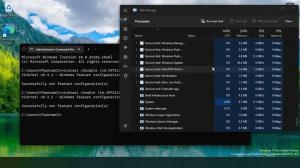Keelake võrgukõnetuvastus Windows 10 rühmapoliitikaga
Windows pakub nii seadmepõhist kõnetuvastusfunktsiooni (saadaval Windowsi kõnetuvastuse kaudu töölauarakendus) ja pilvepõhine kõnetuvastusteenus nendel turgudel ja piirkondades, kus asub Cortana saadaval. Microsoft võib kasutada teie arvutisse kogutud kõneandmeid kõneteenuste täiustamiseks. Windows 10 võimaldab võrgupõhist kõnetuvastust rühmapoliitikaga keelata. Selles artiklis vaatleme, kuidas piirangut rakendada nii faili gpedit.msc kui ka registri näpunäidete abil.
Reklaam
Windowsi kõnetuvastus võimaldab teil juhtida arvutit ainult häälega, ilma klaviatuuri või hiirt vajamata. Alustamiseks on abiks spetsiaalne viisard. Peate ühendama mikrofoni ja seejärel konfigureerima Windowsi kõnetuvastuse. Kõnetuvastus on hea lisand sellele Windows 10 dikteerimisfunktsioon.

Kõnetuvastus on saadaval ainult järgmistes keeltes: inglise keel (Ameerika Ühendriigid, Ühendkuningriik, Kanada, India ja Austraalia), prantsuse, saksa, jaapani, mandariini (lihtsustatud ja traditsiooniline hiina keel) ja hispaania keel.
Kõnetuvastuse kasutamiseks suvand Sinuga tutvumine (Privaatsusseade jaotises Kõne, tint ja tippimine) peab olema sisse lülitatud, kuna kõneteenused on olemas nii pilves kui ka teie seadmes. Teave, mida Microsoft nendelt teenustelt kogub, aitab neid täiustada. Kõneteenused, mis ei sõltu pilvest ja töötavad ainult teie seadmes, nagu Jutustaja ja Windows Kõnetuvastus töötab ka siis, kui see seade on välja lülitatud, kuid Microsoft ei kogu kõnet andmeid.
Kui teie Diagnostika- ja kasutusandmete seadistus (Seaded > Privaatsus > Diagnostika ja tagasiside) on seatud väärtusele Full, teie tindi- ja tippimise sisendandmed saadetakse Microsoftile ning ettevõte kasutab neid andmeid koondandmetena, et parandada kõigi kasutajate jaoks tindi- ja tippimise platvormi.
Kui olete huvitatud rühmapoliitikaga võrgukõnetuvastuse keelamisest, järgige allolevaid juhiseid. Peate olema sisse logitud kontoga halduskonto jätkama.
Interneti-kõnetuvastuse keelamiseks Windows 10 rühmapoliitikaga
- Avatud Registriredaktor.
- Minge järgmisele registrivõtmele:
HKEY_LOCAL_MACHINE\SOFTWARE\Policies\Microsoft\Input Personalization
Näpunäide: vaata kuidas hüpata ühe klõpsuga soovitud registrivõtmele.
Kui teil sellist võtit pole, looge see lihtsalt.
- Siin looge uus 32-bitine DWORD-väärtus AllowInput Personalization. Märkus. Isegi kui olete töötab 64-bitine Windows, peate ikkagi väärtuse tüübina kasutama 32-bitist DWORDi.
Jäta selle väärtusandmeteks 0.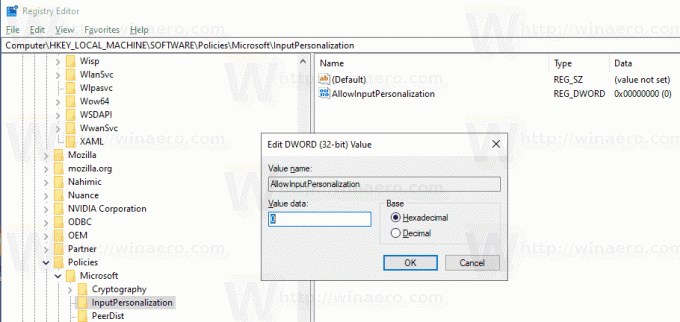
- Taaskäivitage Windows 10 piirangu rakendamiseks ja ongi valmis.
Sa oled valmis. See meetod töötab kõigis väljaanded Windows 10.
Teie aja säästmiseks tegin kasutusvalmis registrifailid. Saate need alla laadida siit:
Laadige alla registrifailid
Tagasivõtmise näpunäide on kaasas.
Keela võrgukõnetuvastus rakendusega Gpedit.msc
Kui kasutate operatsioonisüsteemi Windows 10 Pro, Enterprise või Education väljaanne, saate ülalmainitud valikute konfigureerimiseks GUI-ga kasutada rakendust Kohalik rühmapoliitika redaktor.
- Vajutage Võida + R klahvid klaviatuuril kokku ja tippige:
gpedit.msc
Vajutage sisestusklahvi.

- Avaneb rühmapoliitika redaktor. Minema Arvuti konfiguratsioon\Haldusmallid\Juhtpaneel\Regionaalsed ja keelevalikud.
- Topeltklõpsake valikut Lubage kasutajatel lubada võrgukõnetuvastusteenuseid ja seadke see sisse Keelatud.
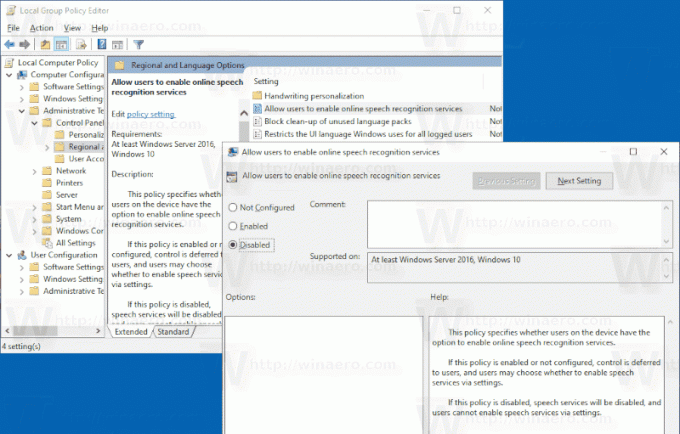
- Klõpsake Rakenda ja Okei.
See on kõik.
Märkus. Kui teil tekib probleeme mõne rühmapoliitika suvandi ennistamisega, vaadake, kuidas seda teha Lähtestage kõik rühmapoliitika suvandid Windows 10-s.
Huvipakkuvad artiklid:
- Muutke Windows 10 kõnetuvastusprofiile
- Keelake kõnetuvastuse dokumentide ülevaatus operatsioonisüsteemis Windows 10
- Lubage Windows 10 kõnetuvastuse jaoks häälaktiveerimine
- Muutke Windows 10 kõnetuvastuskeelt
- Kõnetuvastuse häälkäsklused operatsioonisüsteemis Windows 10
- Looge Windows 10 kõnetuvastuse otsetee
- Lisage Windows 10 kõnetuvastuse kontekstimenüü
- Lubage Windows 10 kõnetuvastus
- Käivitage kõnetuvastus Windows 10 käivitamisel
- Keelake võrgukõnetuvastus opsüsteemis Windows 10
- Dikteerimise kasutamine Windows 10-s